NotePro là trình soạn thảo văn bản đơn giản cho Windows 10 có khả năng tự động sao lưu và phục hồi khi gặp lỗi, hỗ trợ nhiều bộ mã ký tự, chuyển đổi kết thúc dòng,…
Trình soạn thảo văn bản Notepad đã quá già cỗi và đã đến lúc cần thay đổi bằng các ứng dụng hiện đại hơn. NotePro có thể soạn thảo văn bản như Notepad nhưng tính năng đa dạng hơn.
Vốn là ứng dụng trả phí trị giá 2,99$ (69 ngàn đồng) nhưng NotePro đang cho cài đặt miễn phí đến hết 13/10/2018. Bạn cài đặt theo link bên dưới. Dung lượng 36 MB.
1. Sử dụng:
NotePro có giao diện đẹp và hiện đại theo ngôn ngữ thiết kế Fluent Design. Việc sử dụng NotePro không có gì khó khăn, các công cụ soạn thảo được biểu tượng hóa nên dễ dàng khi thao tác.
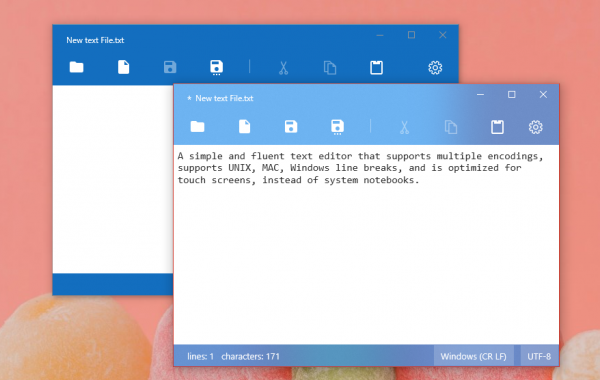
NotePro không hỗ trợ tab nhưng bạn có thể nhanh một cửa sổ soạn thảo mới bằng cách Ctrl + N. Ở hàng thanh công cụ soạn thảo, bạn được cung cấp một số chứ năng cơ bản như bật tắt ngắt dòng (hình mũi bên trái nút cài đặt), redo/undo, tìm kiếm/thay thế từ, phóng to/thu nhỏ kích thước văn bản,…
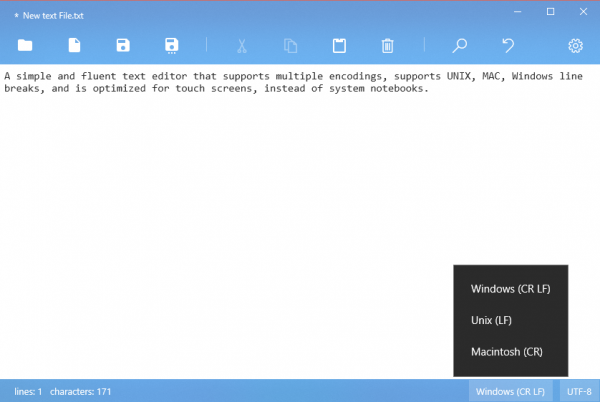
NotePro có một khả năng đặc biệt khi mở văn bản (txt) kích thước lớn. Ứng dụng sẽ tự động phân trang để tối ưu việc hiển thị nội dung xem thoải mái hơn. Đồng thời sẽ có nút điều khiển để bạn di chuyển nhanh (lên trên, xuống dưới, chuyển trang,…) trong giao diện xem.
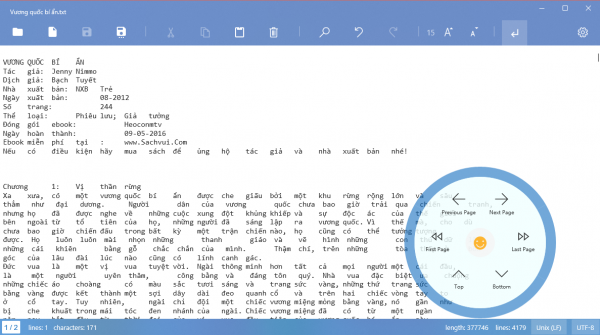
NotePro hỗ trợ nhiều bộ mã ký tự và chuyển đổi kết thúc dòng tự động mà bạn có thể nhìn thấy và sử dụng ở phía dưới góc phải giao diện. Khi gặp sự cố hoặc bị buộc phải thoát do bộ nhớ hệ thống không đủ, nội dung bạn soạn thảo sẽ không bị mất và sẽ tự động được khôi phục khi ứng dụng được mở lại.
Khi chỉnh sửa/soạn thảo xong, bạn bấm nút biểu tượng đĩa mềm hay Ctrl + S để lưu lại văn bản trong định dạng txt.
2. Thiết lập:
Bạn bấm nút bánh răng cưa để thiết lập chức năng trên ứng dụng:
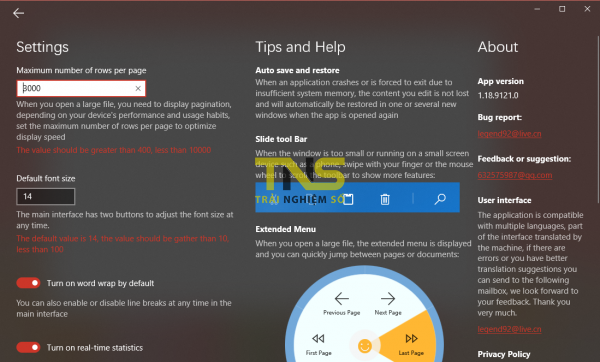
– Maximum number of rows per page: Đặt giới hạn số từ trên mỗi trang.
– Default font size: Đặt kích thước phông chữ mặc định.
– Turn on word wrap by default: Nếu không muốn ngắt dòng tự động thì tắt tùy chọn này.
– Turn on real-time statistics: Nếu không muốn hiển thị thống kê thời gian thực của các ký tự trang hiện tại, thông tin số dòng ở góc dưới cùng bên trái thì tắt tùy chọn này.
– Enable undo shortcut: Bật tắt phím tắt hoàn tác.

